标签:一个 png code 技术 2012r2 nbsp 验证 并且 分享图片
. 给win server 2016 挂在 win server 2019 的安装盘
2. 点击setup 直接进行安装操作 选择不下载更新, 然后到达输入序列号的界面
序列号为:
WMDGN-G9PQG-XVVXX-R3X43-63DFG
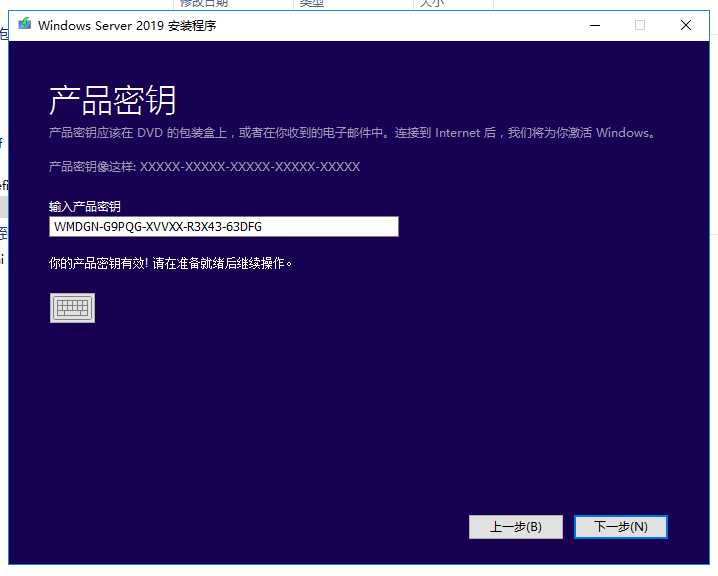
3. 选择桌面体验
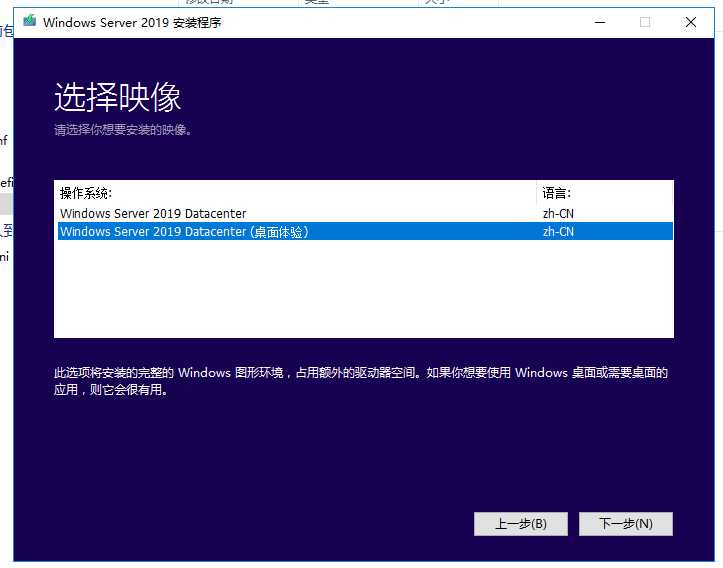
4. 选择接收许可条约
然后选择需要保留的应用
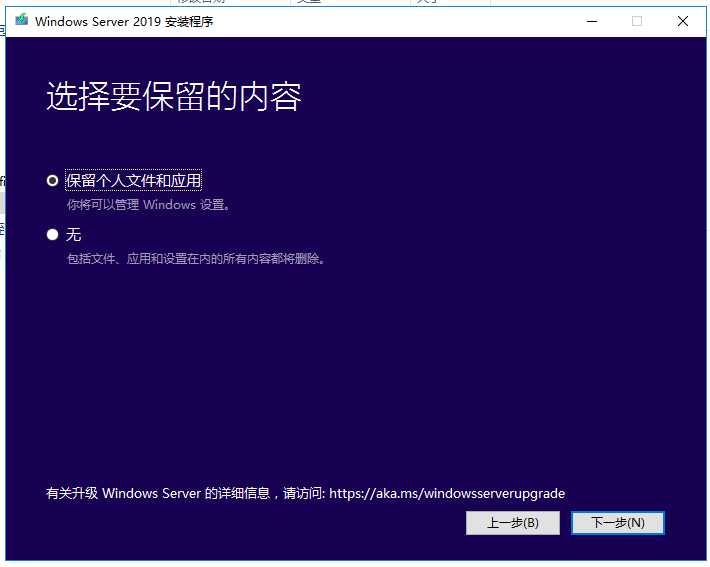
5. 然后开始等待
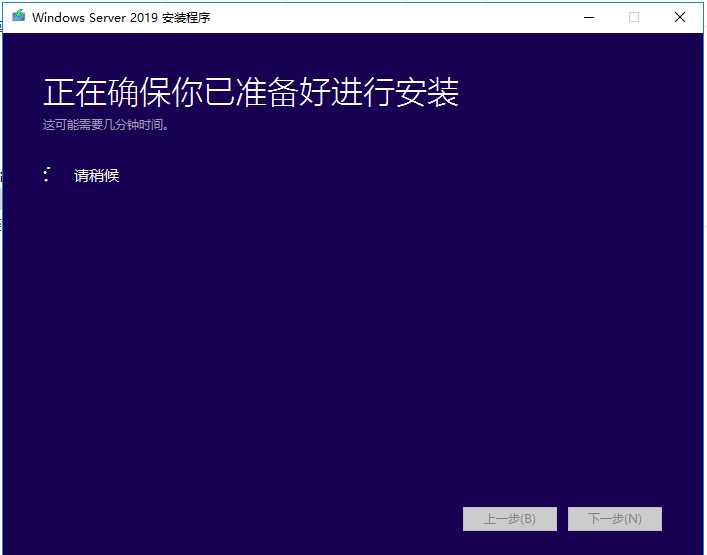
6. 然后进入提示
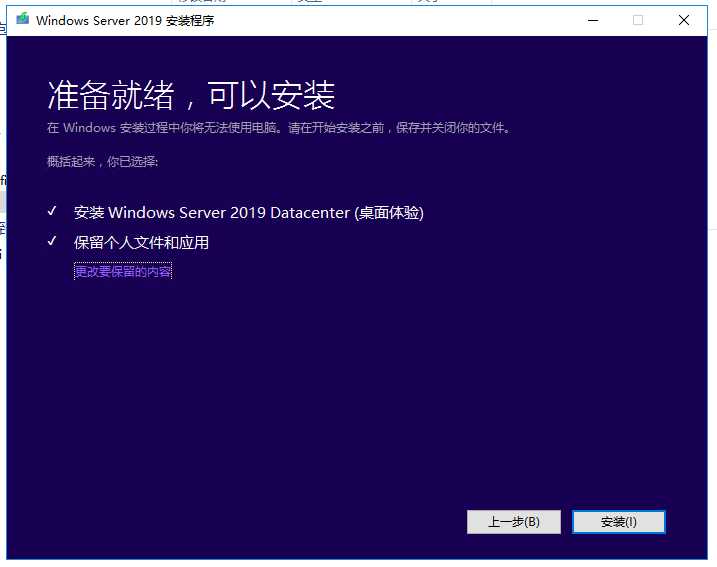
7. 安装界面:
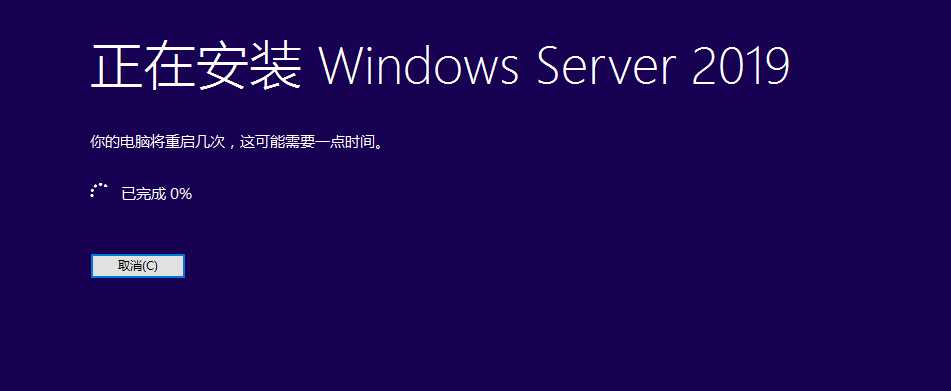
8. 根据磁盘性能 时间可能会很长,我这边大概一个小时左右才能完成这个界面
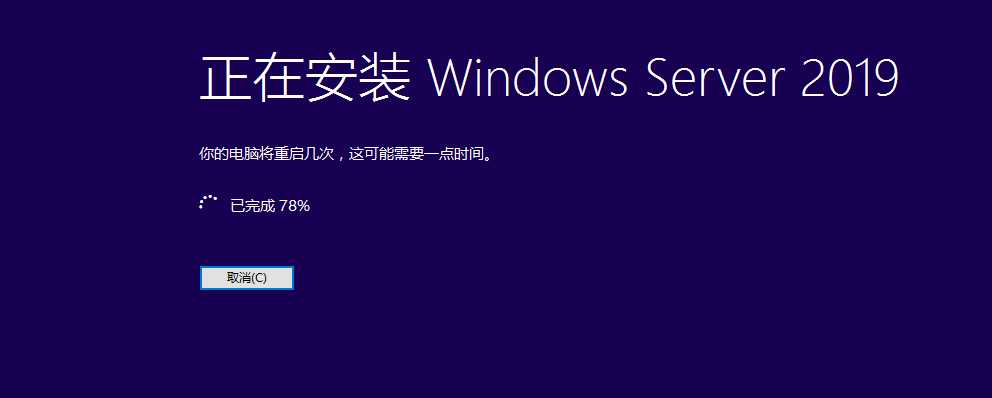
9. 第一次升级失败. 准备进行第二次升级.
第一次失败的升级耗时 2个小时左右 回滚到了 2016的状态.
干 ESXi 上面两次升级 重启之后都是卡在 这个界面 吐血了.. 我等他一晚上 明天不行 就认为 升级不支持.
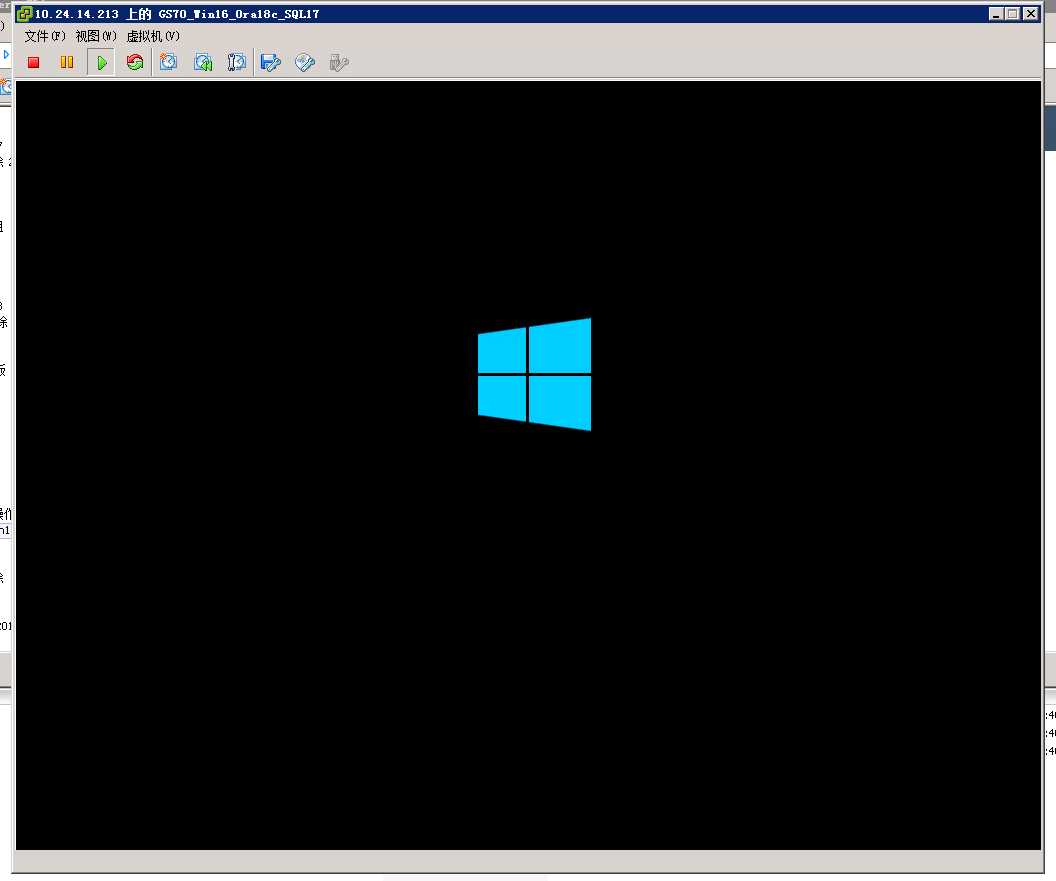
10. 验证 2008r2 无法保持应用升级到 2019
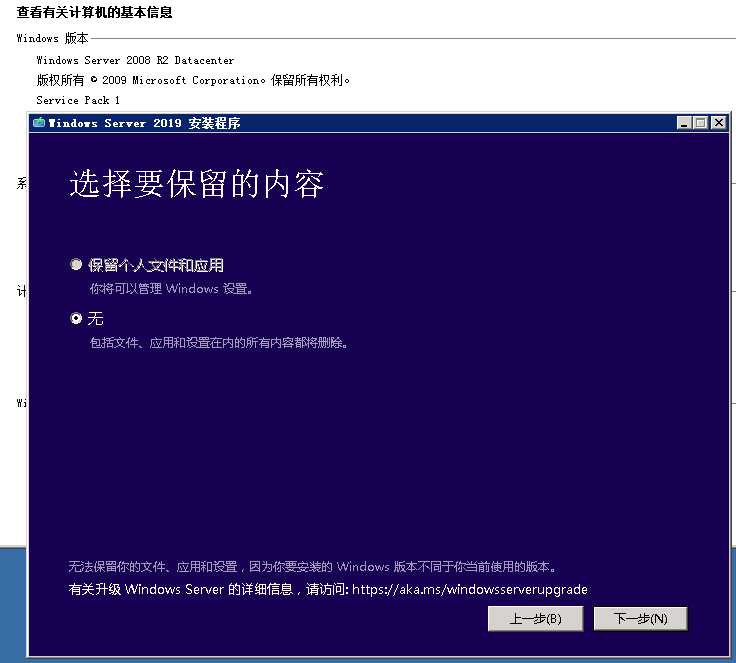
11 验证2008r2 同样无法升级 2016
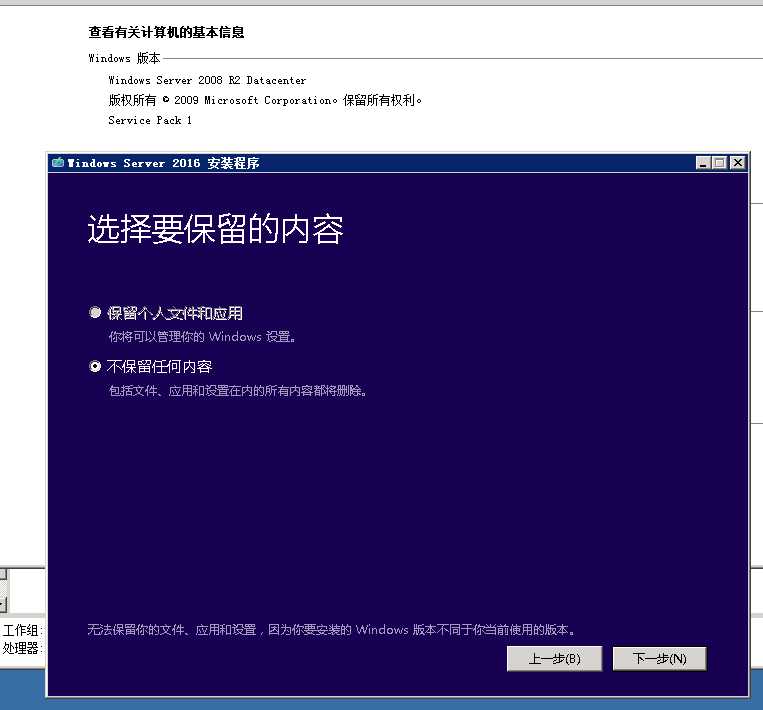
12. 尝试 2008r2 升级2012r2
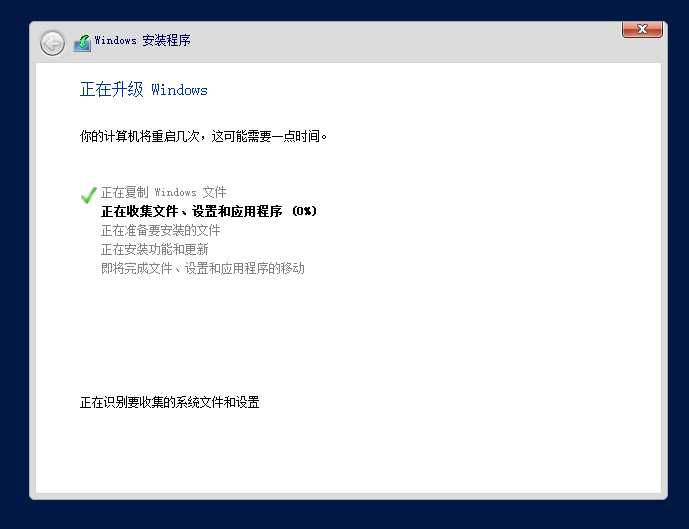
验证能够正常升级, 并且 数据库 oracle 和 sqlserver 貌似都正常
2008r2 升级完的效果
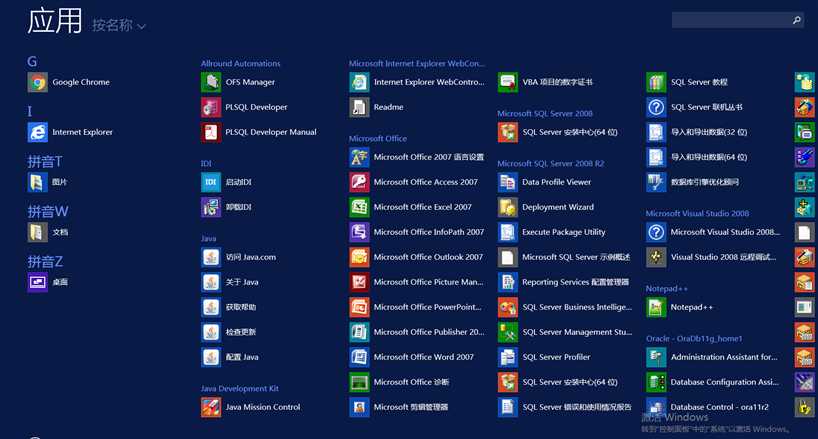
Win server 2016 升级 Win server 2019 [测试验证]
标签:一个 png code 技术 2012r2 nbsp 验证 并且 分享图片
原文地址:https://www.cnblogs.com/jinanxiaolaohu/p/9855766.html